Azure CDN gelişmiş HTTP raporları ile kullanım istatistiklerini analiz etme
Genel bakış
Bu belgede Microsoft Azure CDN'de gelişmiş HTTP raporlaması açıklanmaktadır. Bu raporlar CDN etkinliği hakkında ayrıntılı bilgi sağlar.
Önemli
Bu yalnızca Edgio'dan Azure CDN Premium'un bir özelliğidir. Microsoft'tan Azure CDN'de kuralları yapılandırmak için lütfen Standart kural altyapısını kullanın. Akamai'den Azure CDN için gelişmiş kurallar kullanılamaz. CDN özelliklerinin tam karşılaştırması için bkz . Azure CDN ürün özellikleri.
Gelişmiş HTTP raporlarına erişme
CDN profili sayfasında Yönet düğmesini seçin.

CDN yönetim portalı açılır.
Analiz sekmesinin üzerine gelin ve ardından Gelişmiş HTTP Raporları açılır öğesinin üzerine gelin. HTTP Büyük Platform'da öğesini seçin.
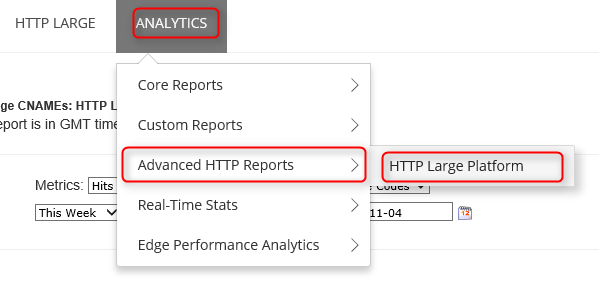
Rapor seçenekleri görüntülenir.
Coğrafya Raporları (Harita Tabanlı)
İçeriğinizin istendiği bölgeleri belirtmek için bir haritadan yararlanan beş rapor vardır. Bu raporlar Dünya Haritası, Birleşik Devletler Haritası, Kanada Haritası, Avrupa Haritası ve Asya Pasifik Haritası'dır.
Harita tabanlı her rapor coğrafi varlıkları (örneğin, ülkeler/bölgeler) sıralar ve içeriğinizin istendiği konumları görselleştirmenize yardımcı olacak bir harita sağlanır. Bunu yapmak için her bölgeyi ilgili bölgede yaşanan talep miktarına göre renk kodlaması yapabilir. Daha açık gölgeli bölgeler içeriğinize daha düşük talebi belirtirken, daha koyu bölgeler içeriğinize daha yüksek talep düzeylerini gösterir.
Her bölge için ayrıntılı trafik ve bant genişliği bilgileri haritanın hemen altında sağlanır. Bu bilgiler toplam isabet sayısını, isabet yüzdesini, aktarılan toplam veri miktarını (gigabayt cinsinden) ve her bölge için aktarılan veri yüzdesini görüntülemenizi sağlar. Bu ölçümlerin her biri için bir açıklama görüntüleyin. Son olarak, bir bölgenin (örneğin, ülke/bölge, eyalet veya bölge) üzerine geldiğinizde, bölgede gerçekleşen isabetlerin adı ve yüzdesi araç ipucu olarak görüntülenir.
Her harita tabanlı coğrafya raporu türü için kısa bir açıklama sağlanır.
| Rapor Adı | Açıklama |
|---|---|
| Dünya Haritası | Bu rapor, CDN içeriğiniz için dünya çapındaki talebi görüntülemenizi sağlar. Her ülke/bölge, bu bölgeden kaynaklanan isabetlerin yüzdesini göstermek için dünya haritasında renk kodludur. |
| Birleşik Devletler Haritası | Bu rapor, CDN içeriğinizin talebini Birleşik Devletler görüntülemenizi sağlar. Her durum, bu bölgeden kaynaklanan isabetlerin yüzdesini göstermek için bu harita üzerinde renk kodludur. |
| Kanada Haritası | Bu rapor, Kanada'daki CDN içeriğinizin talebini görüntülemenizi sağlar. Her bölge, bu bölgeden gelen isabetlerin yüzdesini göstermek için bu harita üzerinde renk kodludur. |
| Avrupa Haritası | Bu rapor, Avrupa'daki CDN içeriğinizin talebini görüntülemenizi sağlar. Her ülke/bölge, bu bölgeden kaynaklanan isabetlerin yüzdesini göstermek için bu haritada renk kodludur. |
| Asya Pasifik Haritası | Bu rapor, Asya'daki CDN içeriğiniz için talebi görüntülemenizi sağlar. Her ülke/bölge, bu bölgeden kaynaklanan isabetlerin yüzdesini göstermek için bu haritada renk kodludur. |
Coğrafya Raporları (Çubuk Grafikler)
Coğrafyaya göre istatistiksel bilgiler sağlayan iki rapor daha vardır. Bu raporlar en popüler şehirler ve en iyi ülkelerdir. Bu raporlar, bu ülkelerden/bölgelerden kaynaklanan isabet sayısına göre sırasıyla şehirleri ve ülkeleri/bölgeleri sırasıyla sırasıyla sıralar. Çubuk grafik, belirli bir platform üzerinden içerik isteyen ilk 10 şehri veya ülkeyi/bölgeyi gösterir. Bu çubuk grafik, içeriğiniz için en fazla sayıda istek oluşturan bölgeleri hızla değerlendirmenize olanak tanır.
Grafiğin sol tarafı (y ekseni), belirtilen bölgede kaç isabet gerçekleştiğini gösterir. Grafiğin hemen altında (x ekseni), ilk 10 bölgenin her biri için bir etiket bulursunuz.
Çubuk grafikleri kullanma
- Bir çubuğun üzerine gelirseniz, ad ve bölgede gerçekleşen toplam isabet sayısı araç ipucu olarak görüntülenir.
- En Önemli Şehirler raporunun araç ipucu, bir şehri adı, eyalet/il ve ülke/bölge kısaltmasıyla tanımlar.
- İsteğin kaynaklandığı şehir veya bölge (örneğin, eyalet/il) belirlenemezse, bunların bilinmediğini gösterir. Ülke/bölge bilinmiyorsa iki soru işareti (örneğin, ??) görüntülenir.
- Bir rapor "Avrupa" veya "Asya/Pasifik Bölgesi" ölçümlerini içerebilir. Bu öğeler, söz konusu bölgelerdeki tüm IP adresleriyle ilgili istatistiksel bilgiler sağlamak için tasarlanmamıştır. Bunun yerine, belirli bir şehir veya ülke/bölge yerine Yalnızca Avrupa veya Asya/Pasifik'e yayılmış IP adreslerinden gelen istekler için geçerlidir.
Çubuk grafiği oluşturmak için kullanılan veriler altında görüntülenebilir. Burada toplam isabet sayısını, isabet yüzdesini, aktarılan veri miktarını (gigabayt cinsinden) ve ilk 250 bölge için aktarılan veri yüzdesini bulabilirsiniz. Bu ölçümlerin her biri için bir açıklama görüntüleyin.
Aşağıdaki tabloda her iki rapor türü için de kısa bir açıklama verilmiştir.
| Rapor Adı | Açıklama |
|---|---|
| Popüler Şehirler | Bu rapor, şehirleri bu bölgeden gelen isabet sayısına göre sıralar. |
| Popüler Ülkeler | Bu rapor, ülkeleri/bölgeleri bu ülkeden/bölgeden kaynaklanan isabet sayısına göre sıralar. |
Günlük Özet
Günlük Özet raporu, belirli bir platform üzerinden aktarılan toplam isabet ve veri sayısını günlük olarak görüntülemenizi sağlar. Bu bilgiler CDN etkinlik desenlerini hızla ayırt etmek için kullanılabilir. Örneğin, bu rapor beklenenden daha yüksek veya daha düşük trafikle karşılaşan günleri algılamanıza yardımcı olabilir.
Bu raporu oluşturduktan sonra çubuk grafik, raporun kapsadığı süre boyunca günlük olarak platforma özgü talep miktarına ilişkin görsel bir gösterge sağlar. Bunu, raporda her gün için bir çubuk görüntüleyerek yapar. Örneğin, "Geçen Hafta" adlı zaman aralığı seçildiğinde yedi çubuklu bir çubuk grafik oluşturulur. Her çubuk, o gün karşılaşılan toplam isabet sayısını gösterir.
Grafiğin sol tarafı (y ekseni), belirtilen tarihte kaç isabet gerçekleştiğini gösterir. Grafiğin hemen altında (x ekseni), rapora dahil edilen her günün tarihini (Biçim: YYYY-AA-GG) gösteren bir etiket bulursunuz.
İpucu
Bir çubuğun üzerine gelirseniz, bu tarihte gerçekleşen toplam isabet sayısı araç ipucu olarak görüntülenir.
Çubuk grafiği oluşturmak için kullanılan veriler altında görüntülenebilir. Burada raporun kapsadığı her gün için toplam isabet sayısını ve aktarılan veri miktarını (gigabayt cinsinden) bulursunuz.
Saate Göre
Saate Göre raporu, belirli bir platform üzerinden aktarılan toplam isabet ve veri sayısını saatlik olarak görüntülemenizi sağlar. Bu bilgiler CDN etkinlik desenlerini hızla ayırt etmek için kullanılabilir. Örneğin, bu rapor gün boyunca beklenenden daha yüksek veya daha düşük trafikle karşılaşan zaman aralıklarını algılamanıza yardımcı olabilir.
Bu raporda, bir çubuk grafiğin, raporun kapsadığı süre boyunca saatlik olarak karşılaşılan platforma özgü talep miktarına ilişkin görsel bir gösterge sağladığını görürsünüz. Bunu, raporun kapsadığı her saat için bir çubuk görüntüleyerek yapar. Örneğin, 24 saatlik bir zaman aralığı seçildiğinde 24 çubuklu bir çubuk grafik oluşturulur. Her çubuk, o saat boyunca karşılaşılan toplam isabet sayısını gösterir.
Grafiğin sol tarafı (y ekseni), belirtilen saatte kaç isabet gerçekleştiğini gösterir. Grafiğin hemen altında (x ekseni), rapora dahil edilen her saat için tarih/saati (Biçim: YYYY-AA-GG ss:mm) gösteren bir etiket bulursunuz. Saat 24 saat biçimi kullanılarak bildirilir ve UTC/GMT saat dilimi kullanılarak belirtilir.
İpucu
Bir çubuğun üzerine gelirseniz, bu saat içinde gerçekleşen toplam isabet sayısı araç ipucu olarak görüntülenir.
Çubuk grafiği oluşturmak için kullanılan veriler altında görüntülenebilir. Burada raporun kapsadığı her saat için toplam isabet sayısını ve aktarılan veri miktarını (gigabayt cinsinden) bulursunuz.
Dosyaya Göre
Dosyaya Göre raporu, talep miktarını ve en çok istenen varlıklar için belirli bir platformda tahakkuk eden trafiği görüntülemenizi sağlar. Bu raporu oluşturduğunuzda, belirtilen süre boyunca en çok istenen ilk 10 varlıkta bir çubuk grafik oluşturulur.
Not
Bu raporun amaçları doğrultusunda uç CNAME URL'leri eşdeğer CDN URL'lerine dönüştürülür. Bu, istekte bulunmak için kullanılan CDN veya kenar CNAME URL'sine bakılmaksızın bir varlıkla ilişkili toplam isabet sayısı için doğru bir tally sağlar.
Grafiğin sol tarafı (y ekseni), belirtilen zaman aralığındaki her varlık için istek sayısını gösterir. Grafiğin (x ekseni) hemen altında, istenen ilk 10 varlığın her biri için dosya adını gösteren bir etiket bulursunuz.
Çubuk grafiği oluşturmak için kullanılan veriler altında görüntülenebilir. Burada, istenen ilk 250 varlığın her biri için aşağıdaki bilgileri bulabilirsiniz: göreli yol, toplam isabet sayısı, isabet yüzdesi, aktarılan veri miktarı (gigabayt cinsinden) ve aktarılan veri yüzdesi.
Dosya Ayrıntılarına Göre
Dosya Ayrıntılarına Göre raporu, belirli bir varlık için belirli bir platform üzerinde talep miktarını ve tahakkuk eden trafiği görüntülemenizi sağlar. Bu raporun en üstünde Dosya Ayrıntıları seçeneği bulunur. Bu seçenek, seçilen platformda en çok istenen varlıkların listesini sağlar. Dosya Ayrıntılarına Göre rapor oluşturmak için, Dosya Ayrıntıları seçeneğinden istediğiniz varlığı seçmeniz gerekir. Bundan sonra çubuk grafik, belirtilen süre boyunca oluşturduğu günlük talep miktarını gösterir.
Grafiğin sol tarafı (y ekseni), bir varlığın belirli bir günde karşılaştığı toplam istek sayısını gösterir. Grafiğin (x ekseni) hemen altında, varlık için CDN talebinin bildirildiği tarihi (Biçim: YYYY-AA-GG) gösteren bir etiket bulursunuz.
Çubuk grafiği oluşturmak için kullanılan veriler altında görüntülenebilir. Burada raporun kapsadığı her gün için toplam isabet sayısını ve aktarılan veri miktarını (gigabayt cinsinden) bulursunuz.
Dosya Türüne Göre
Dosya Türüne Göre raporu, talep miktarını ve dosya türü tarafından tahakkuk eden trafiği görüntülemenizi sağlar. Bu raporla halka grafik, ilk 10 dosya türü tarafından oluşturulan isabet yüzdesini gösterir.
İpucu
Halka grafikteki bir dilimin üzerine gelirseniz, bu dosya türünün İnternet medya türü araç ipucu olarak görüntülenir.
Halka grafiği oluşturmak için kullanılan veriler altında görüntülenebilir. Burada dosya adı uzantısı/İnternet medya türü, toplam isabet sayısı, isabet yüzdesi, aktarılan veri miktarı (gigabayt cinsinden) ve ilk 250 dosya türünün her biri için aktarılan veri yüzdesi bulunur.
Dizine Göre
Dizine Göre raporu, belirli bir dizinden gelen içerik için belirli bir platform üzerinde talep miktarını ve tahakkuk eden trafiği görüntülemenizi sağlar. Bu tür bir rapor oluşturulduktan sonra çubuk grafik, ilk 10 dizindeki içerik tarafından oluşturulan toplam isabet sayısını gösterir.
Çubuk grafiği kullanma
- İlgili dizinin göreli yolunu görüntülemek için bir çubuğun üzerine gelin.
- Bir dizinin alt klasöründe depolanan içerik, dizine göre talebi hesaplarken sayılmaz. Bu hesaplama yalnızca gerçek dizinde depolanan içerik için oluşturulan istek sayısına bağlıdır.
- Bu raporun amaçları doğrultusunda uç CNAME URL'leri eşdeğer CDN URL'lerine dönüştürülür. Bu, istekte bulunmak için kullanılan CDN veya kenar CNAME URL'sine bakılmaksızın bir varlıkla ilişkili tüm istatistikler için doğru bir tally sağlar.
Grafiğin sol tarafı (y ekseni), ilk 10 dizininizde depolanan içerik için toplam istek sayısını gösterir. Grafikteki her çubuk bir dizini temsil eder. Bir çubuğu İlk 250 Tam Dizin bölümünde listelenen bir dizinle eşleştirmek için renk kodlama düzenini kullanın.
Çubuk grafiği oluşturmak için kullanılan veriler altında görüntülenebilir. Burada ilk 250 dizinin her biri için aşağıdaki bilgileri bulabilirsiniz: göreli yol, toplam isabet sayısı, isabet yüzdesi, aktarılan veri miktarı (gigabayt cinsinden) ve aktarılan veri yüzdesi.
Tarayıcıya Göre
Tarayıcıya Göre raporu, içerik istemek için kullanılan tarayıcıları görüntülemenizi sağlar. Bu raporu oluşturduğunuzda pasta grafik, ilk 10 tarayıcı tarafından işlenen isteklerin yüzdesini gösterir.
Pasta grafiği kullanma
- Tarayıcının adını ve sürümünü görüntülemek için pasta grafiğindeki bir dilimin üzerine gelin.
- Bu raporun amaçları doğrultusunda, her benzersiz tarayıcı/sürüm bileşimi farklı bir tarayıcı olarak kabul edilir.
- "Diğer" adlı dilim, diğer tüm tarayıcılar ve sürümler tarafından işlenen isteklerin yüzdesini gösterir.
Pasta grafiği oluşturmak için kullanılan veriler altında görüntülenebilir. Burada tarayıcı türü/sürüm numarası, toplam isabet sayısı ve ilk 250 tarayıcının her biri için isabet yüzdesi bulunur.
Başvurana Göre
Başvurana Göre raporu, seçilen platformdaki içeriğe en çok başvuranları görüntülemenizi sağlar. Başvuran, isteğin oluşturulduğu ana bilgisayar adını gösterir. Bu raporu oluşturduktan sonra çubuk grafik, ilk 10 başvuran tarafından oluşturulan talep miktarını (örneğin, isabet sayısı) gösterir.
Grafiğin sol tarafı (y ekseni), bir varlığın her başvuran için karşılaştığı toplam istek sayısını gösterir. Grafikteki her çubuk bir başvuranı temsil eder. Bir çubuğu İlk 250 Başvuran bölümünde listelenen bir başvuranla eşleştirmek için renk kodlama düzenini kullanın.
Çubuk grafiği oluşturmak için kullanılan veriler altında görüntülenebilir. Burada URL'yi, toplam isabet sayısını ve ilk 250 başvuranın her birinden oluşturulan isabetlerin yüzdesini bulabilirsiniz.
İndirerek
İndirmeye Göre raporu, en çok istediğiniz içerik için indirme desenlerini analiz etmenizi sağlar. Raporun en üstünde, istenen ilk 10 varlık için tamamlanan indirmelerle yapılan indirme girişimlerini karşılaştıran bir çubuk grafik bulunur. Her çubuk, indirme girişimine (mavi) veya tamamlanmış indirmeye (yeşil) göre renk kodludur.
Not
Bu raporun amaçları doğrultusunda uç CNAME URL'leri eşdeğer CDN URL'lerine dönüştürülür. Bu, istekte bulunmak için kullanılan CDN veya kenar CNAME URL'sine bakılmaksızın bir varlıkla ilişkili tüm istatistikler için doğru bir tally sağlar.
Grafiğin sol tarafı (y ekseni), istenen ilk 10 varlığın her biri için dosya adını gösterir. Grafiğin (x ekseni) hemen altında, denenen/tamamlanan indirmelerin toplam sayısını gösteren etiketler bulursunuz.
Çubuk grafiğin hemen altında, istenen ilk 250 varlık için aşağıdaki bilgiler listelenir: göreli yol (dosya adı dahil), tamamlanmaya indirilme sayısı, istenme sayısı ve tam indirmeyle sonuçlanan isteklerin yüzdesi.
İpucu
İçerik teslim ağımız, bir varlık tamamen indirildiğinde bir HTTP istemcisi (tarayıcı) tarafından bilgilendirilmiyor. Sonuç olarak, bir varlığın durum kodları ve bayt aralığı isteklerine göre tamamen indirilip indirilmediğini hesaplamamız gerekir. Bu hesaplamayı yaparken ilk olarak bir isteğin 200 Tamam durum koduyla sonuçlanıp sonuçlanıp sonuçlamayacağına bakacağız. Öyleyse, varlığın tamamını kapsadığından emin olmak için bayt aralığı isteklerine bakacağız. Son olarak, aktarılan veri miktarını istenen varlığın boyutuyla karşılaştırıyoruz. Aktarılan veriler dosya boyutuna eşit veya ondan büyükse ve bayt aralığı istekleri bu varlık için uygunsa, isabet tam indirme olarak sayılır.
Bu raporun yorumlayıcı yapısı nedeniyle, bu raporun tutarlılığını ve doğruluğunu değiştirebilecek aşağıdaki noktaları göz önünde bulundurmanız gerekir.
- Kullanıcı aracıları farklı davrandığında trafik desenleri doğru tahmin edilemez. Bu, %100'den büyük tamamlanmış indirme sonuçları üretebilir.
- HTTP Aşamalı İndirme'nin avantajlarından yararlanan varlıklar bu rapor tarafından doğru şekilde temsil edilemeyebilir. Bunun nedeni, bir videoda farklı konumlar arayan kullanıcılardır.
404 Hataya Göre
404 Hataya Göre raporu, en fazla 404 Bulunamadı durum kodu oluşturan içerik türünü belirlemenize olanak tanır. Raporun en üstünde, 404 Bulunamadı durum kodunun döndürüldiği ilk 10 varlık için bir çubuk grafik bulunur. Bu çubuk grafik, toplam istek sayısını, bu varlıklar için 404 Bulunamadı durum koduyla sonuçlanan isteklerle karşılaştırır. Her çubuk renk kodludur. İsteğin 404 Bulunamadı durum koduyla sonuçlandığını belirtmek için sarı bir çubuk kullanılır. Varlık için toplam istek sayısını belirtmek için kırmızı bir çubuk kullanılır.
Not
Bu raporun amaçları doğrultusunda aşağıdakileri not edin:
- İsabet, durum kodundan bağımsız olarak bir varlık için herhangi bir isteği temsil eder.
- Edge CNAME URL'leri eşdeğer içerik teslim ağı URL'lerine dönüştürülür. Bu, içerik teslim ağına veya istekte kullanılan uç CNAME URL'sine bakılmaksızın bir varlıkla ilişkili tüm istatistikler için doğru bir tally sağlar.
Grafiğin sol tarafı (y ekseni), 404 Bulunamadı durum koduyla sonuçlanan ilk 10 istenen varlığın her biri için dosya adını gösterir. Grafiğin hemen altında (x ekseni), toplam istek sayısını ve 404 Bulunamadı durum koduyla sonuçlanan istek sayısını gösteren etiketler bulursunuz.
Çubuk grafiğin hemen altında, istenen ilk 250 varlık için aşağıdaki bilgiler listelenir: göreli yol (dosya adı dahil), 404 Bulunamadı durum koduyla sonuçlanan istek sayısı, varlığın toplam istek sayısı ve 404 Bulunamadı durum koduyla sonuçlanan isteklerin yüzdesi.
Ayrıca bkz.
Geri Bildirim
Çok yakında: 2024 boyunca, içerik için geri bildirim mekanizması olarak GitHub Sorunları’nı kullanımdan kaldıracak ve yeni bir geri bildirim sistemiyle değiştireceğiz. Daha fazla bilgi için bkz. https://aka.ms/ContentUserFeedback.
Gönderin ve geri bildirimi görüntüleyin